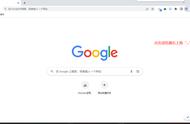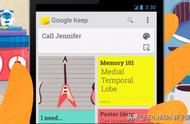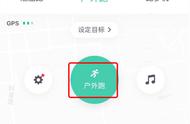网页龟速加载的时候、所有人能打开的网页只有你显示错误的时候、网页游戏怎么也带不动的时候,我们可能首先考虑的是——
网络不稳定?
ID被限制了?
游戏充值不够?
别忘了排除一个重要的因素——浏览器缓存是否过多?
定期清理浏览器缓存可以加快浏览器的反应速度,间接加快网页的加载速度。小黑今天就介绍Chome、Firefox、Microsoft Edge三款浏览器清理缓存的方法。
Tips
清理浏览器的缓存时,如果不想让它忘记自动录入的账号和密码,记得选择清理的内容类型时不要勾上有关密码的选项!
一、Chrome
1、打开Chrome浏览器,同时按下【Ctrl Shift Delete】三个按键,调出【清除浏览数据】界面。
【Ctrl Shift Delete】快捷键对于本篇测试的三款浏览器都适用。

还有另外一个方式打开【清除浏览数据】界面:
点击右上角的菜单选项,依次选择【历史记录】—【历史记录】—【清除浏览数据】。
2、选择时间范围和要清除的数据类型,小黑一般选择清除“基本”选项,包括浏览记录、Cookie及其他网站数据、缓存的图片和文件。最后选择【清除数据】即可。
什么是Cookie
Cookie是指某些网站为了辨别用户身份、进行 session 跟踪,储存在用户本地终端上的数据。目的是让浏览器记住这位访客的特定信息,如上次访问的位置等。
二、Firefox
1、打开Firefox浏览器,同时按下【Ctrl Shift Delete】三个按键,调出【清除最近的历史记录】界面。

2、选择时间范围和要清除的数据类型,点击【立即清除】即可。
三、Microsoft Edge
1、打开Microsoft Edge浏览器,同时按下【Ctrl Shift Delete】三个按键,调出【清除浏览数据】界面。

2、Microsoft Edge浏览器不可选择选择清除的时间范围,选择要清除的内容类型后,点击【清除】即可。
如果不想每次都手动改清理,可以勾选【关闭浏览器时始终清除历史记录】
,